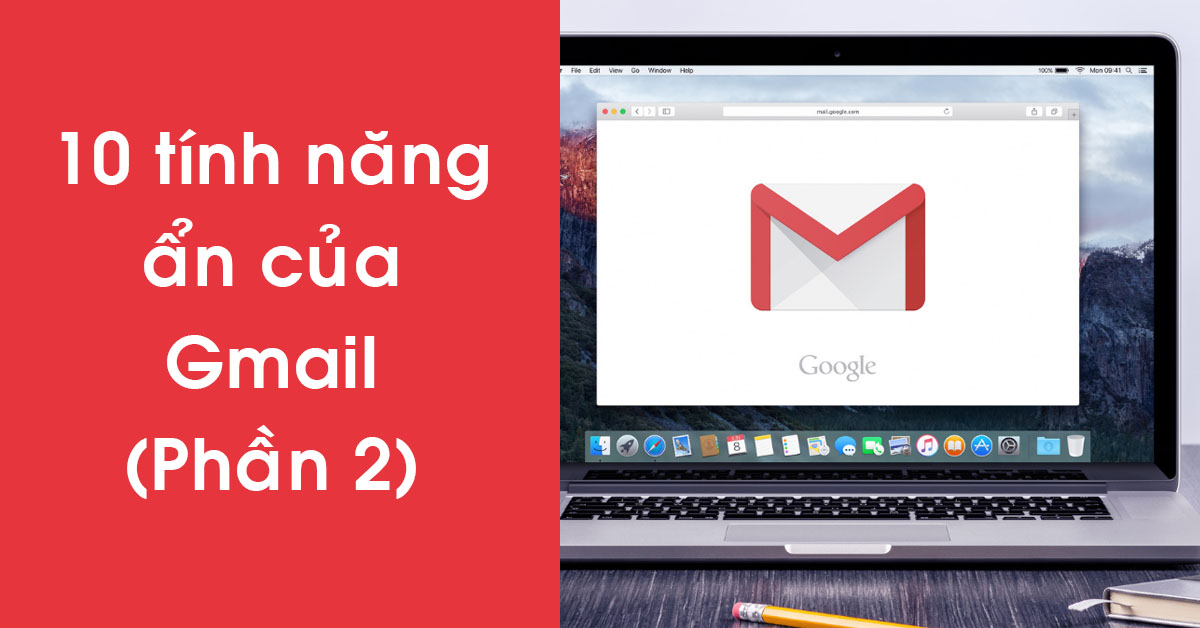
Qua bài viết trước, bạn có thể sử dụng 5 tính năng ẩn của Gmail một cách tiện lợi trong công việc, học tập và các dịch vụ khác. Từ đó, giúp bạn có thể tự sửa MacBook hay bất kỳ thiết bị nào có thể sử dụng Gmail một cách tốt hơn. Tuy nhiên, vẫn còn 5 tính năng ẩn còn lại mà bạn chưa áp dụng.
Nội dung bài viết
10 tính năng ẩn của Gmail nên áp dụng để tăng năng suất (Phần 2)
Viện Di Động sẽ giúp bạn cách thực hiện 5 tính ẩn Gmail còn lại để bạn có thể sử dụng trình duyệt/ ứng dụng gửi email của Google một cách hoàn thiện hơn.
1. Tạo bố cục hoàn hảo qua tính năng ẩn của Gmail
Tính năng ẩn của Gmail có thể giúp tạo ra các bố cục khác nhau mà bạn cần sử dụng để thay đổi mức độ ưu tiên trong hộp thư mình thấy. Nếu bạn muốn xem các tin nhắn khẩn cấp nhất được xếp đặt đầu tiên, thì bạn có thể điều chỉnh bố cục theo tùy chọn. Đây là cách thức hiện:
- Đi tới phần Cài đặt và có thể chọn bố cục mới từ menu Tùy chọn cài đặt nhanh.
- Chọn Mật độ ưu thích của bạn, Loại hộp thư đến hay chế độ Ngăn đọc.
Mỗi thứ sẽ hiển thị email của bạn theo một thứ tự khác mà không chỉ hiển thị đơn giản là ngày và giờ. Nếu bạn muốn đổi mới và cảm thấy khó nhận diện với bố cục cụ thể thì bạn có thể áp dụng tính năng ẩn của Gmail này để có được bố cục hoàn hảo.
- Xem thêm dịch vụ: Sửa iPad
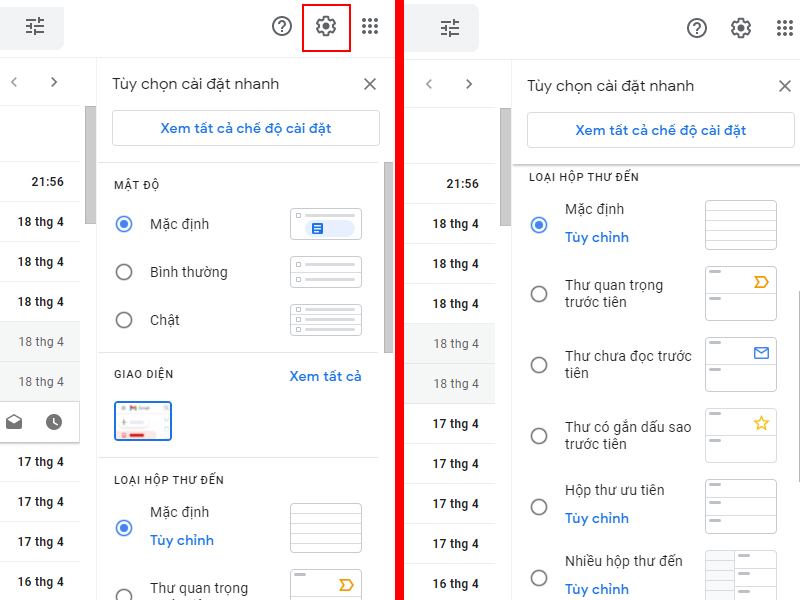
Tính năng ẩn của Gmail giúp bạn tự tạo bố cục dễ nhìn hơn
2. Sử dụng tính năng tự hủy email
Để bảo vệ dữ liệu riêng tư hay gửi một hộp thư cá nhân dành cho người khác mà không thể bị sao chép, in hoặc tải xuống tệp đính kèm, thì bạn có thể sử dụng tính năng Confidential.
Tính năng ẩn của Gmail này sẽ giúp bạn có thể tự đặt ngày hết hạn của thư và yêu cầu mã xác minh trước khi mở được hộp thư để đọc. Để sử dụng tính năng này, bạn có thể thực hiện như sau:
- Bấm vào Soạn thư để tạo thư mới.
- Bấm vào biểu tượng ổ khóa để chọn tính năng Bật/tắt chế độ bảo mật.
- Chọn mật mã SMS để tăng cường bảo mật.
- Điền thông tin đầy đủ, soạn thư và nhấn Send để gửi.
- Lưu ý: Khi gửi ở tính năng ẩn Gmail này, thì nó sẽ không nằm phần inbox của người nhận.
- Xem thêm dịch vụ: Sửa iPhone
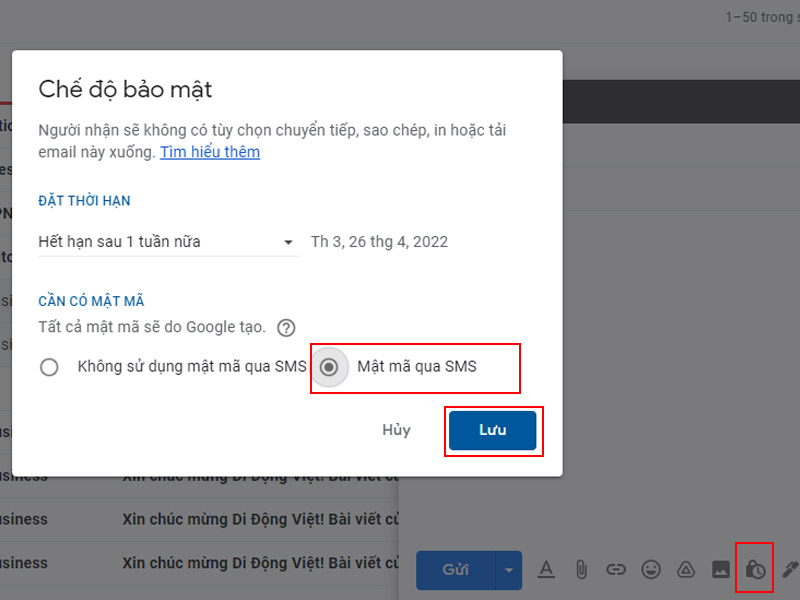
Chế độ bảo mật giúp bạn có thể gửi email cá nhân bảo mật hơn
3. Tìm hiểu xem ai đã mở email của bạn
Nếu bạn lo lắng khi có ai đó mở được email của bạn, thì có thể sử dụng một số các công cụ tiện ích mở rộng để kiểm tra. Để áp dụng tính năng ẩn của Gmail, bạn có thể sử dụng tiện ích Email Tracker for Gmail – Mailtrack với hơn 2 triệu người sử dụng cũng như bảo mật hộp thư của bạn một cách hợp pháp.
Sử dụng tiện ích này sẽ giúp bạn biết được ai đó đang mở email trong danh bạ liên hệ của mình cũng như tối ưu hóa hộp thư đến trên Gmail của bạn.
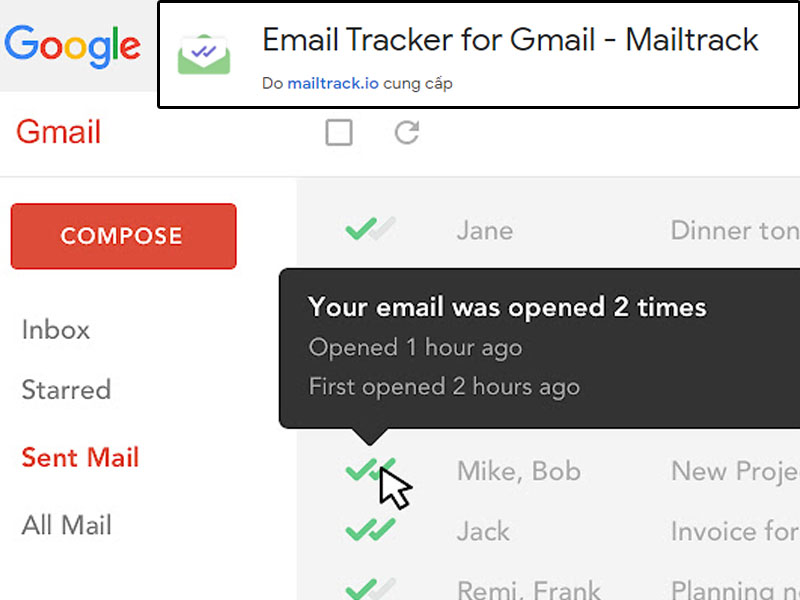
Sử dụng Email Tracker for Gmail – Mailtrack để biết được ai đó đã mở mail của bạn
4. Truy cập Gmail ngay cả khi ngoại tuyến
Bạn có thể gửi Gmail ngay cả khi không thể sử dụng Internet. Cách đơn giản nhất là đi tới Cài đặt => Tùy chọn cài đặt nhanh => Ngoại tuyến => Bật thư ngoại tuyến.
Bạn có thể chọn thời gian đồng bộ hóa và tùy chọn một trong hai loại bảo mật là Giữ dữ liệu ngoại tuyến trên máy tính và Xóa dữ liệu ngoại tuyến khỏi máy tính. Sau khi lựa chọn, hãy bấm Lưu thay đổi để hoàn tất việc bật chế độ ngoại tuyến.
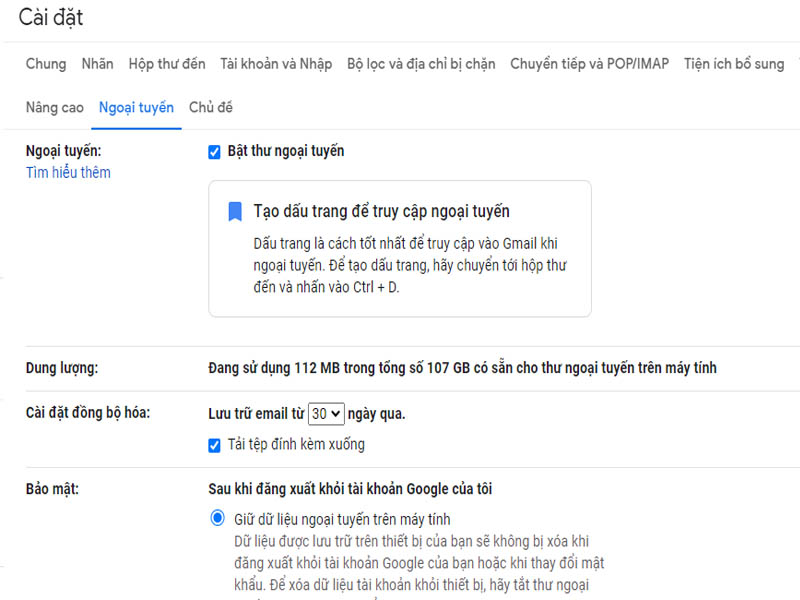
Bật tính năng ngoại tuyến để truy cập Gmail ngoại tuyến
5. Cấp quyền truy cập vào tài khoản
Bạn có lẽ không nên cung cấp mật khẩu của mình cho bất kỳ người nào nhưng bạn có thể chia sẻ hộp thư đến với một ai đó. Nếu bạn muốn cho ai đó có quyền truy cập vào tài khoản của mình thì bạn sẽ cần áp dụng tính năng ẩn của Gmail này.
Tính năng này sẽ người khác có thể sắp xếp email bằng bộ lọc, lưu trữ email, sử dụng Nhãn để sắp xếp các hộp thư. Qua đó, họ có thể gửi, đọc và xóa tin nhắn email.
Để thêm một tài khoản khác truy cập ủy quyền, hãy đi đến Cài đặt => Tùy chọn cài đặt nhanh => Tài khoản và Nhập hoặc Tài khoản => Cấp quyền truy cập vào tài khoản của bạn => Thêm một tài khoản khác.
Nhập một tài khoản mà bạn muốn ủy quyền và nhấp vào Bước tiếp theo => Gửi email để cấp quyền truy cập.
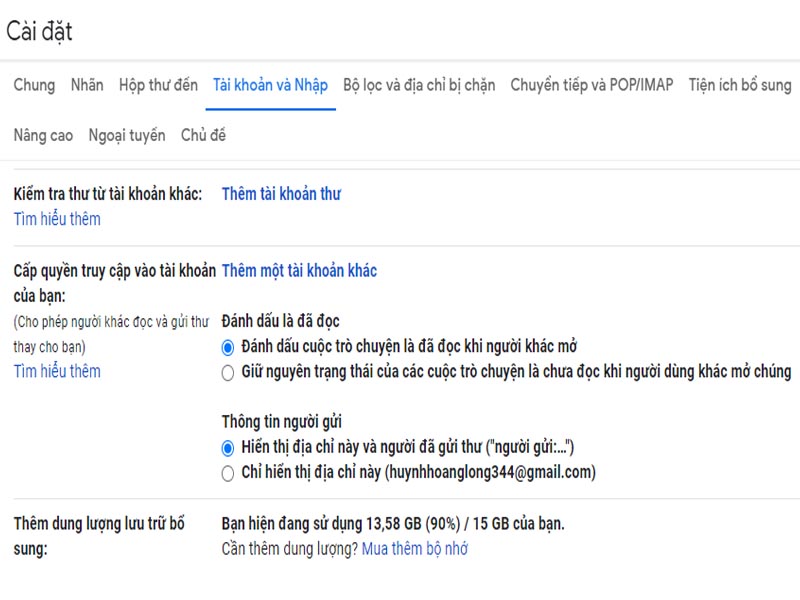
Cấp quyền truy cập một tài khoản khác để họ có thể xem hộp thư của bạn
Bạn cảm thấy thế nào về 10 tính năng ẩn của Gmail? Hãy để lại phần bình luận bên dưới về suy nghĩ của các bạn cho chúng mình biết nhé. Cảm ơn các bạn đã đọc qua bài viết này.
Mọi chi tiết về dịch vụ, quý khách hàng liên hệ Viện Di Động bởi đây là Hệ thống chuyên sửa chữa các thiết bị công nghệ như Điện thoại di động, Máy tính bảng, Laptop, Apple Watch được hàng trăm ngàn khách hàng tin tưởng lựa chọn. Qua đó, quý khách hàng có thể sửa chữa thiết bị với giá cả hợp lý cùng với chế độ bảo hành rõ ràng.
- Gọi ngay: 1800.6729 (miễn phí) để được tư vấn chi tiết.
- Hoặc liên hệ fanpage Viện Di Động để được hỗ trợ nhanh nhất.
Xem thêm:
- 10 tính năng ẩn Gmail mà bạn nên sử dụng (Phần 1)
- 6 bước để giúp bạn xóa tất cả email trong Gmail mà không gây ra nhiều khó khăn
- 2 cách sử dụng tính năng ẩn Apple Watch để tìm kiếm bài hát yêu thích qua Shazam
Viện Di Động








Bình luận & hỏi đáp